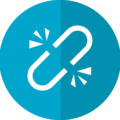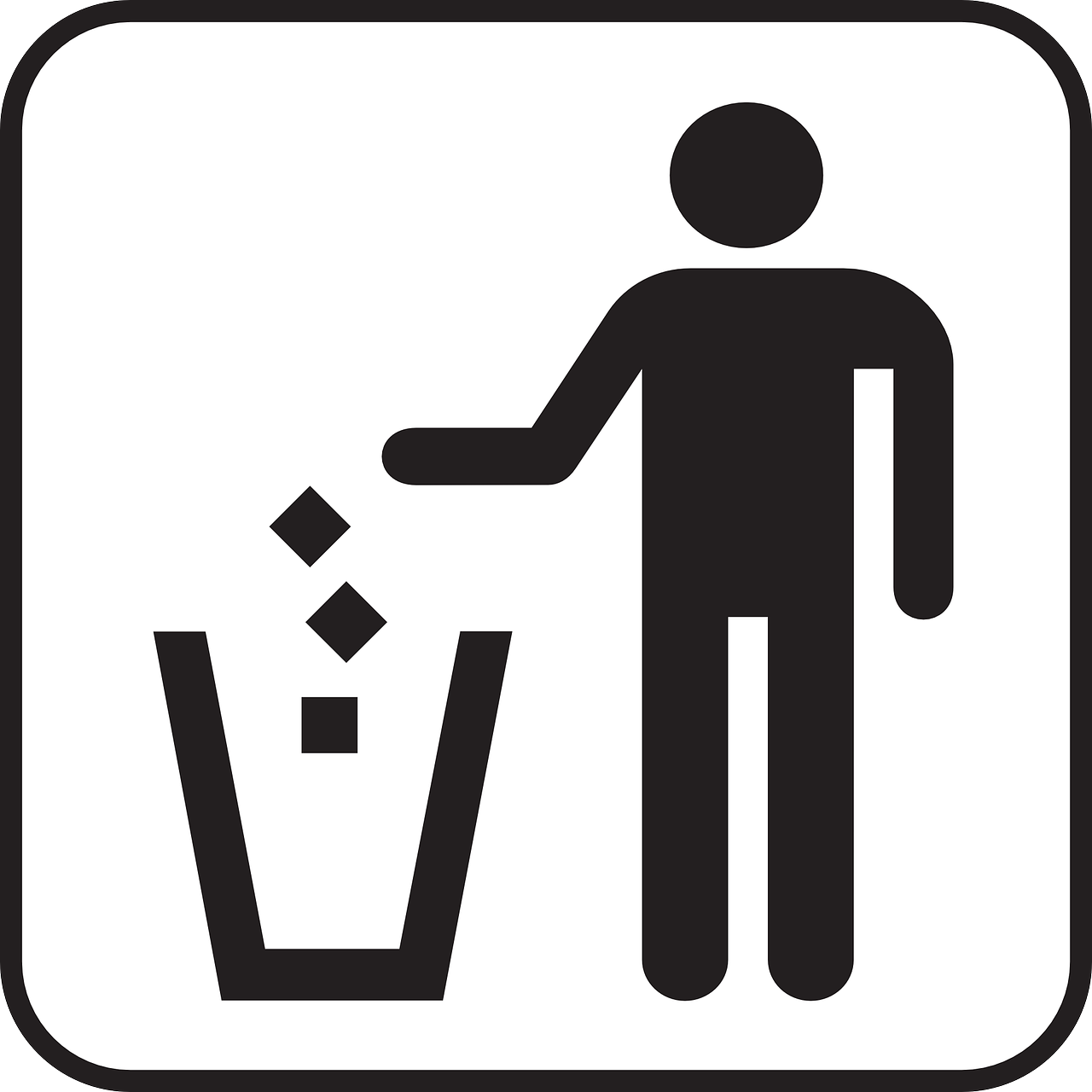
こんにちは、えむです。
WordPressには、投稿ページと固定ページにサンプルが1つずつ置かれています。これらのページは不要ですので、本格的な記事の投稿を始める前に削除してしまいましょう。今回は、投稿ページにある「Hello world!」と固定ページにあるサンプルページの削除方法を、図を交えて丁寧に解説していきます。
投稿ページにある「Hello world!」の削除方法
投稿ページにある「Hello world!」とは、下図のような画面ですね。これから、このページを削除していきます。
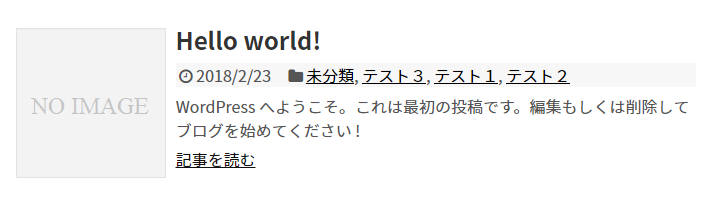
WordPressの管理画面の左のメニューの「投稿」にカーソルを合わせ、出てきたメニューの「投稿一覧」をクリックします。
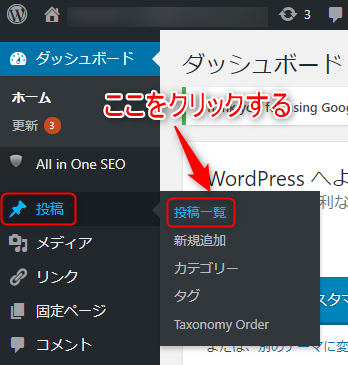
下図のような画面が出てきます。
①削除したいページにチェックを入れます。
②「ゴミ箱へ移動」を選択します。
③「適用」をクリックします。
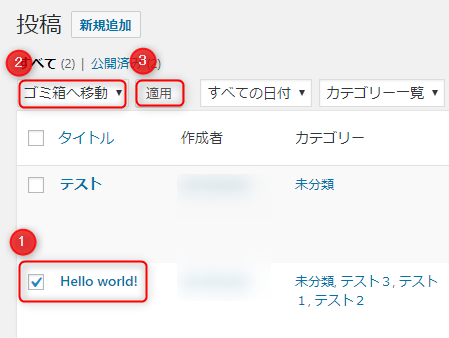
「適用」をクリックすると、下図のような画面に切り替わります。
①もし、違うページをゴミ箱に移動させてしまった場合は、「取り消し」をクリックすればもとに戻せます。
②ゴミ箱に移動しただけでは、そのページは完全に削除されていません。もし、完全に削除したい場合は、「ゴミ箱」をクリックします。
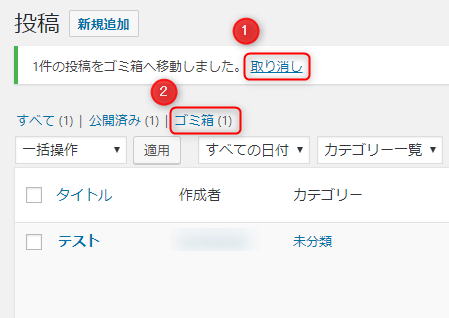
「ゴミ箱」をクリックすると、下図のような画面に切り替わるので、「ゴミ箱を空にする」をクリックします。

すると、下図のように「永久に削除しました。」という少々怖い文言が出れば、完全削除は完了です。
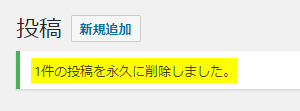
実際のブログで見てみると、下図のように削除されたことが確認できました。
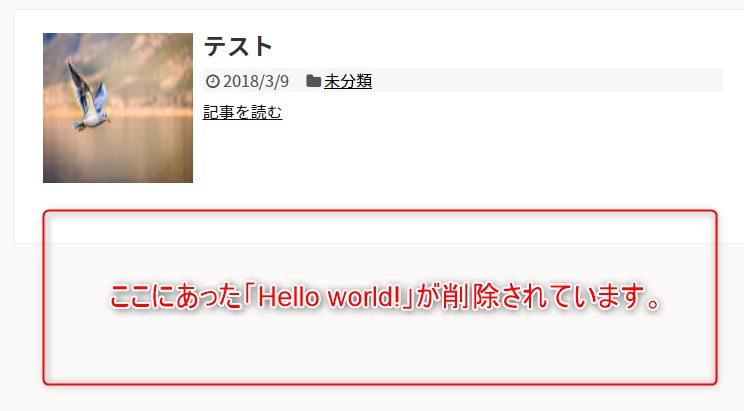
固定ページにあるサンプルページの削除方法
固定ページとは、記事を投稿するページとは別に作ることができる、独立したページのことです。固定ページは作成日時やカテゴリーなどとは連動せず、ずっと記事の場所が固定されるので、「お問い合わせ」や「プロフィール」などを作るのに使われています。
では、固定ページにあるサンプルページの削除方法を見ていきましょう。手順としては、先ほどの「Hello world!」の削除方法とほぼ同じです。
WordPressの管理画面の左のメニューの「固定ページ」にカーソルを合わせ、出てきたメニューの「固定ページ一覧」をクリックします。
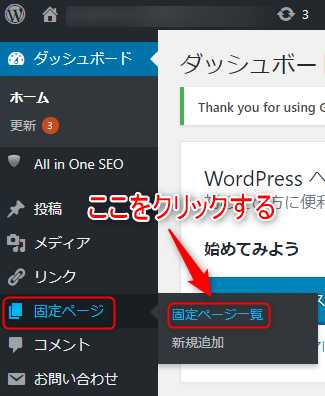
下図のような画面が出てきます。
①削除したいページにチェックを入れます。
②「ゴミ箱へ移動」を選択します。
③「適用」をクリックします。
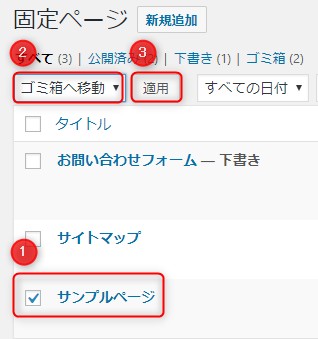
「適用」をクリックすると、下図のような画面に切り替わります。
①もし、違うページをゴミ箱に移動させてしまった場合は、「取り消し」をクリックすればもとに戻せます。
②ゴミ箱に移動しただけでは、そのページは完全に削除されていません。もし、完全に削除したい場合は、「ゴミ箱」をクリックします。
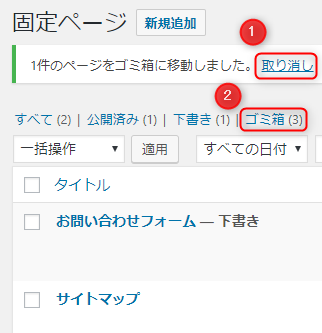
「ゴミ箱」をクリックすると、下図のような画面に切り替わるので、「ゴミ箱を空にする」をクリックします。
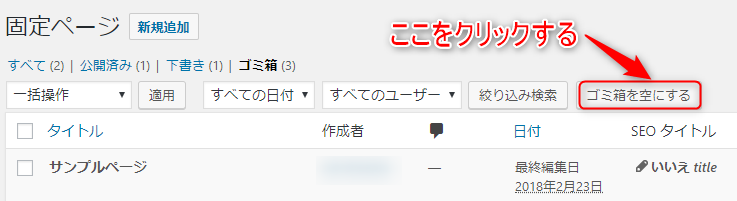
すると、下図のように「永久に削除しました。」という少々怖い文言が出れば、完全削除は完了です。
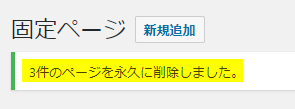
これで、固定ページにあったサンプルページは削除されました。
最後に
いかがでしたか?
投稿ページと固定ページにあるサンプルの削除方法について、理解していただけたでしょうか?
どちらも手順はほぼ同じですので、それほど難しくはなかったと思います。今後、あなたがブログ内を整理するときなどに使える方法ですので、きちんと覚えておきましょう!